โปรแกรม Format Factory เวอร์ชั่นล่าสุดออกมาให้ทุกคนได้ดาวน์โหลดแล้วนั่นก็คือ Format Factory 2.95 โดยเจ้าโปรแกรมแปลงไฟล์เวอร์ชั่นนี้ก็ออกมาต้อนรับช่วงเทศกาลสงกรานต์เลยนะครับซึ่งก็แน่นอนครับที่การมาของเจ้าโปรแกรม Format Factory ทุกครั้งจะต้องมีอะไรเจ๋งๆมาอยู่เรื่อย และ โปรแกรม Format Factory 2.95 ตัวนี้ก็เช่นกันครับก็ได้มีการปรับปรุงฟังก์ชั่นการใช้งานที่ค่อนข้างเยอะเลยเช่น การปรับปรุงการใช้งานของ Multi-Thread หรือปัญหาการเพิ่มขนาดของไฟล์ เป็นต้น

และ โปรแกรม Format Factory 2.95 ตัวนี้ก็ยังคงความเป็นโปรแกรมแปลงไฟล์ที่อุดมไปด้วยฟังก์ชั่นการใช้งานที่เพียบพร้อมทั้งการแปลงไฟล์ให้เป็นไฟล์ประเภทรูปภาพ, ไฟล์เพลง หรือกระทั่งไฟล์วีดีโอ และนอกจากนี้ ก็ยังมีฟังก์ชั่นการ Rip DVD และ CD เพลงมาอีกด้วย และอีกสิ่งที่น่าจะต้องพูดถึงกันก็คือ โปรแกรม Format Factory เป็นโปรแกรมแปลงไฟล์ที่รองรับภาษาไทยและสามารถที่จะทำการเปลี่ยนภาษาไปเป็นภาษาที่เราต้องการได้ตลอดเวลาเลยซึ่งถ้าพูดแล้วหาโปรแกรมแปลงไฟล์ที่สุดเจ๋งและใช้งานไฟล์อย่าง โปรแกรม Format Factory คงจะยากและใครอยากจะพิสูจน์ละก็ที่นี่เลยครับ Format Factory 2.95
วิธีติดตั้ง Program Format Factory นั้นจริงๆ ก็ไม่ได้มีอะไรที่มันยุ่งยากหรอกนะครับ แต่หลายๆ คนคงจะเคยติดตั้งแล้วแล้วเจออะไรติดมาด้วยโดยไม่รู้ตัวและหาที่มาที่ไปไม่เจอดังนั้นวันนี้ผมจึงมานำเสนอวิธีการติดตั้ง Program Format Factory กันโดยละเอียดจะได้ไม่หลวมตัวติดตั้งอะไรที่ไม่ได้อยากให้มันติดตั้งลงไปในเครื่องครับ มาเริ่มกันเลยดีกว่าครับ ให้ท่านดูจากรูปภาพแล้วทำตามเลยก็ได้หรือหากไม่เข้าใจรูปภาพ ผมก็ได้ใส่คำอธิบายของแต่ละรูปภาพไว้ให้ด้านล่าง
รูปภาพที่ 1
รูปภาพที่ 2
รูปภาพที่ 3
รูปภาพที่ 4
รูปภาพที่ 5
รูปภาพที่ 6
รูปภาพที่ 7
รูปภาพที่ 8
- รูปภาพที่ 1 หลังจากที่เราได้ทำการดาวน์โหลด Program Format Factory มาเป็นที่เรียบร้อยแล้วหลังจากนั้นให้เราทำการแตกไฟล์ FFSetup300.zip เสียก่อนเพราะไฟล์ที่เราได้ทำการดาวน์โหลดมานั้นเป็นไฟล์ที่ถูกบีบอัดมาให้เล็กเพื่อง่ายในการดาวน์โหลดโดยการให้เราคลิ๊กขวาแล้วเลือก Extract Here ก็จะได้ไฟล์ที่ใช้สำหรับติดตั้งตามชื่อว่า FFSetup300.exe หลังจากนั้นเราทำการทำดับเบิลคลิ๊กเพื่อเริ่มขั้นตอนทำการติดตั้ง
- รูปภาพที่ 2 ตรงปุ่ม Browse.. Program จะให้เราทำการเลือกสถานที่สำหรับติดตั้ง ให้เราข้ามจากตรงนั้นไปเลยไม่ต้องไปสนใจมันโดยการกด Next เพื่อเริ่มการติดตั้งทันที
- รูปภาพที่ 3 หน้าตาที่อยู่ระหว่างการติดตั้ง Program ท่านจะรู้สึกได้ว่ามันติดตั้งค่อนข้างเร็ว
- รูปภาพที่ 4 หลังจากติดตั้งเสร็จอย่ารีบร้อนที่จะกด Next เนื่องจาก Programกำลังถามเราอยู่ว่าต้องการติดตั้งส่วนเสริม Ask toolbar หรือไม่ ให้เราเอาเครื่องหมายถูกตรงตรง Install ask toolbar ... ออกเสียก่อน
- รูปภาพที่ 5 หลังจากที่ได้ทำตามภาพที่ 4 ก็จะเห็นว่าได้เอาเครื่องหมายถูกออกแล้วให้กดปุ่ม Next เพื่อไปสู่ขั้นตอนต่อไป
- รูปภาพที่ 6 ท่านจะเห็นว่ามีการทำเครื่องหมายถูกอยู่ 3 แห่งด้วยกัน 2 อันแรกไม่ใช่ปัญหา อันที่เป็นปัญหาคือ อันที่ 3 ถ้าท่านไม่เอาเครื่องหมายถูกออกโปรแกรมจะฝังค่าดังกล่าวลงในเครื่องเราไปด้วย ซึ่งค่าดังกล่าวเป็นค่าของการสร้างทางลัดไปยังเว็บไซต์แห่งหนึ่งดังนั้นเพื่อไม่ให้เกิดปัญหาขึ้นภายหลังการติดตั้งให้นำเครื่องหมายถูกออกเสีย
- รูปภาพที่ 7 หลังจากนำเครื่องหมายถูกออกแล้วก็จะเป็นดังภาพให้ท่านทำการกดปุ่ม Finish เป็นการสิ้นสุดการติดตั้ง
- รูปภาพที่ 8 หน้าตาของ Program Format Factory ที่เราได้ทำการติดตั้ง
วิธีใช้โปรแกรมแปลงไฟล์ Format Factory แปลงครอบจักรวาล
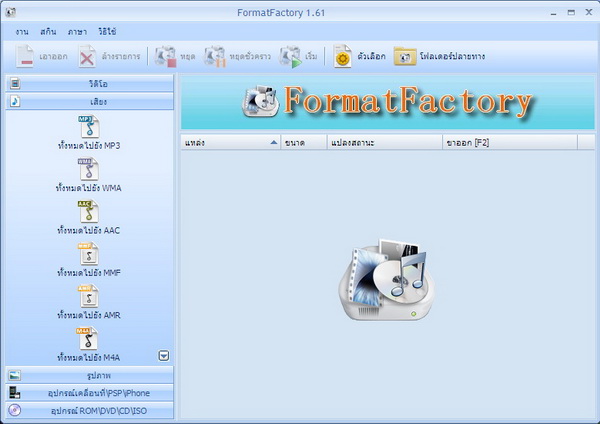
แปลงไฟล์เป็นนามสกุลต่างๆได้ดังนี้
Video >> All to MP4/3GP/AVI/WMV/FLV/MPG/VOB/SWF/MOV
Audio >> All to MP3//WMA/AAC/MMF/AMR/M4A/OGG/MP2/WAV
Picture >> All to JPG/PNG/ICO/BMP/GIF/TIF/PCX/TGA
All to Mobile Divice, PSP, IPhone
All to RoOM Device DVD, CD, ISO
Source files support RMVB.
คุณสมบัติเด่นของโปรแกรมนี้
1. รองรับการแปลงไฟล์ วีดีโอ รูปภาพ เพลง อื่นๆอีกมากมาย
2. ซ่อมแซมไฟล์วีดีโอไฟล์เสียงที่ชำรุดคุณสมบัติของ FormatFactory
3. ลดขนาดรูปแบบเสียงได้
4. รองรับ iphone,ipod รูปแบบ multimedia file formats
5. แปลงรูปภาพสามารถ ซูม หมุน ภาพได้
6. DVD Ripper
7. รองรับ 30 ภาษา
8. ข้อสำคัญ คือ ฟรีแวร์ 100%
วิธีการใช้งานโปรแกรม ขอยกตัวอย่างนะครับ เช่น ต้องการแปลงไฟล์ FLV ให้เป็น MP3
ก็ เลือก เสียง > ทั้งหมดไปยัง MP3
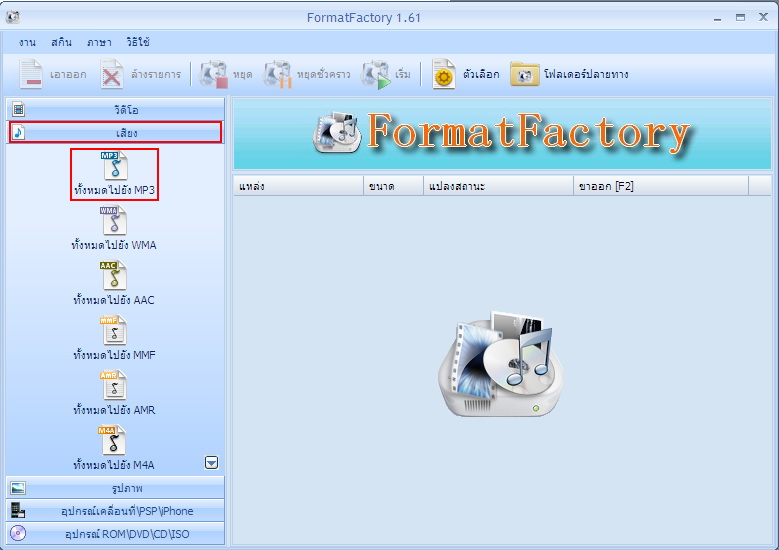
คลิ๊ก เพิ่มแฟ้ม แล้วก็เลือกไฟล์ FLV หรือไฟล์ที่เราต้องการจะแปลงนั่นเอง

ถ้าอยากปรับแต่งคุณภาพเสียงของไฟล์ ก็คลิ๊ก การตั้งค่าขาออก
หรือจะไม่ปรับแต่งอะไรก็ได้ ก็คลิ๊ก ตกลง
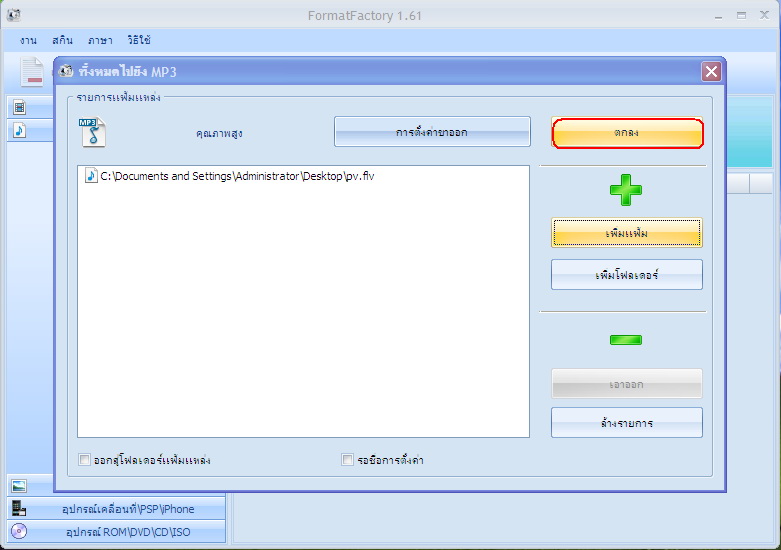
ทีนี้ก็เริ่มแปลงไฟล์จากให้เป็น MP3 กัน ได้เลย
โดยคลิ๊ก เริ่ม
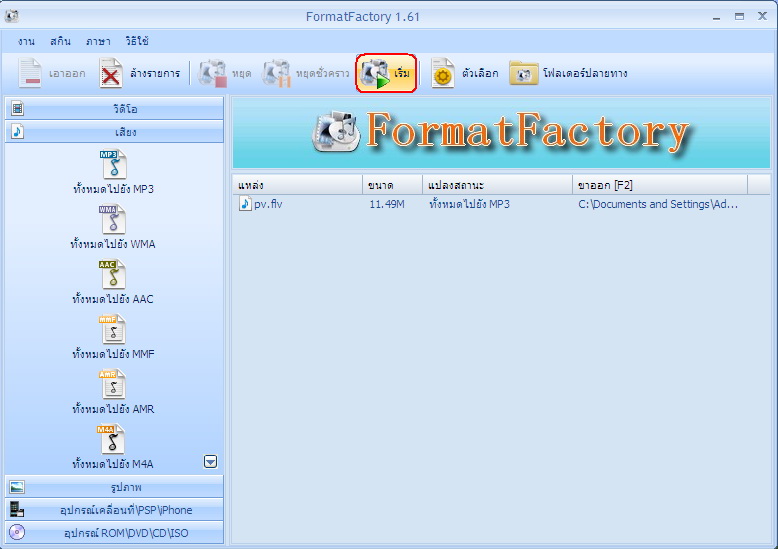
แล้วก็รอ... จนครบ 100%
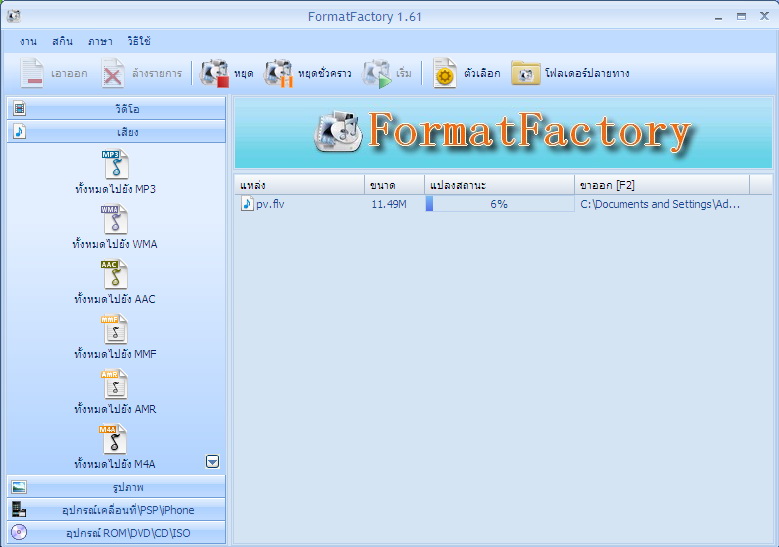
พอครบ 100% แล้วก็เข้าไปดูไฟล์ที่แปลงเป็น MP3 แล้ว
โดยคลิ๊ก โฟลเดอร์ปลายทาง
Super คือ เรซูเม่อิเล็กทรอนิกส์แบบใหม่ซึ่งมีรูปแบบเดียวกันทั่วโลก สามารถแสดงให้เห็นถึงความสามารถของผู้สมัครได้เป็นอย่างดี โดยเฉพาะอย่างยิ่งทางด้านคุณสมบัติเด่น บุคลิกลักษณะ และประสบการณ์การทำงาน
1. เปิดโปรแกรมก่อน ไม่เปิดจะใช้ได้ยังไง แล้วลากไฟล์ที่จะแปลงไปวางในโปรแกรม ทีละหลายๆไฟล์ก็ได้ แล้วจะมีชื่อไฟล์ของเราโผล่ขึ้นมา โอ้วแม่เจ้า เป็นไปได้ยังไง





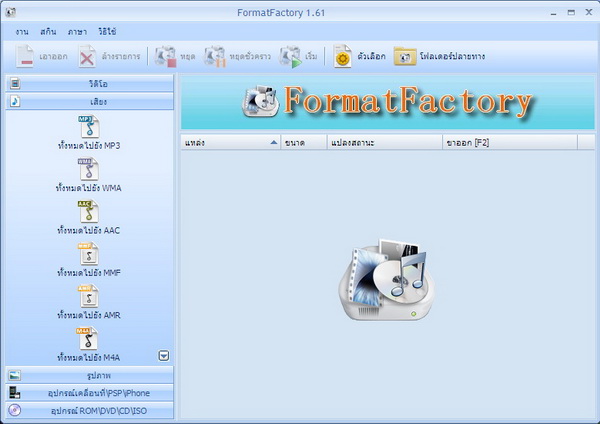
แปลงไฟล์เป็นนามสกุลต่างๆได้ดังนี้
Video >> All to MP4/3GP/AVI/WMV/FLV/MPG/VOB/SWF/MOV
Audio >> All to MP3//WMA/AAC/MMF/AMR/M4A/OGG/MP2/WAV
Picture >> All to JPG/PNG/ICO/BMP/GIF/TIF/PCX/TGA
All to Mobile Divice, PSP, IPhone
All to RoOM Device DVD, CD, ISO
Source files support RMVB.
คุณสมบัติเด่นของโปรแกรมนี้
1. รองรับการแปลงไฟล์ วีดีโอ รูปภาพ เพลง อื่นๆอีกมากมาย
2. ซ่อมแซมไฟล์วีดีโอไฟล์เสียงที่ชำรุดคุณสมบัติของ FormatFactory
3. ลดขนาดรูปแบบเสียงได้
4. รองรับ iphone,ipod รูปแบบ multimedia file formats
5. แปลงรูปภาพสามารถ ซูม หมุน ภาพได้
6. DVD Ripper
7. รองรับ 30 ภาษา
8. ข้อสำคัญ คือ ฟรีแวร์ 100%
วิธีการใช้งานโปรแกรม ขอยกตัวอย่างนะครับ เช่น ต้องการแปลงไฟล์ FLV ให้เป็น MP3
ก็ เลือก เสียง > ทั้งหมดไปยัง MP3
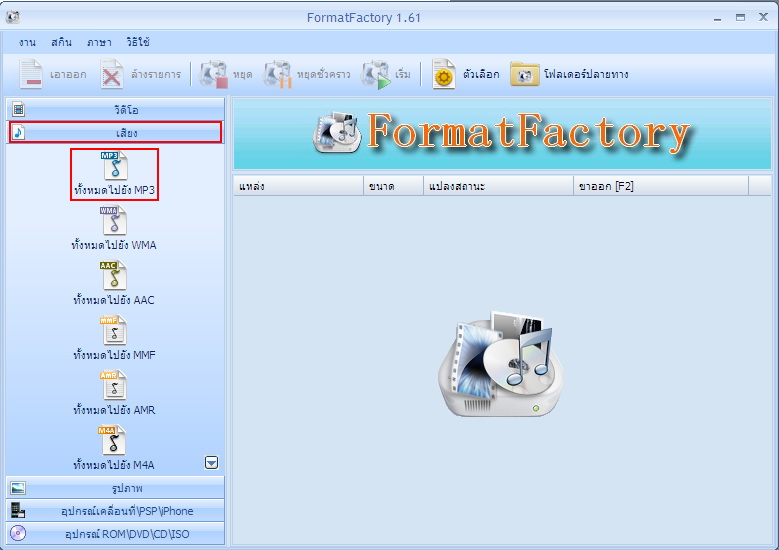
คลิ๊ก เพิ่มแฟ้ม แล้วก็เลือกไฟล์ FLV หรือไฟล์ที่เราต้องการจะแปลงนั่นเอง

ถ้าอยากปรับแต่งคุณภาพเสียงของไฟล์ ก็คลิ๊ก การตั้งค่าขาออก
หรือจะไม่ปรับแต่งอะไรก็ได้ ก็คลิ๊ก ตกลง
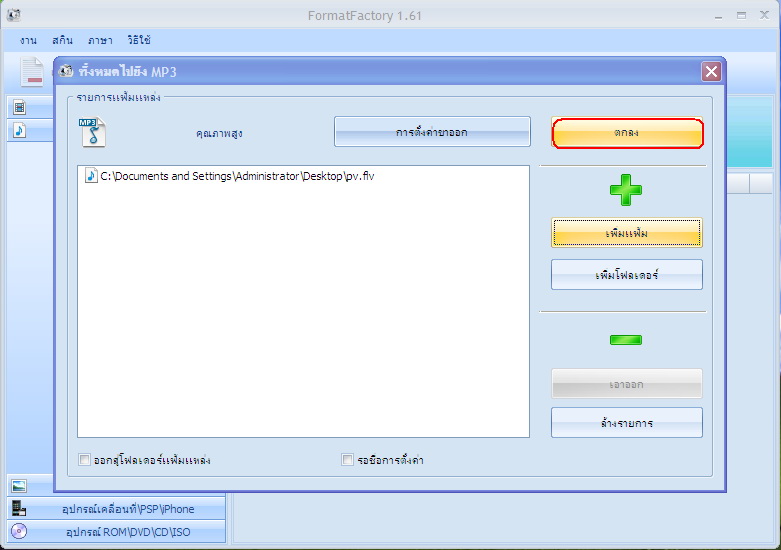
ทีนี้ก็เริ่มแปลงไฟล์จากให้เป็น MP3 กัน ได้เลย
โดยคลิ๊ก เริ่ม
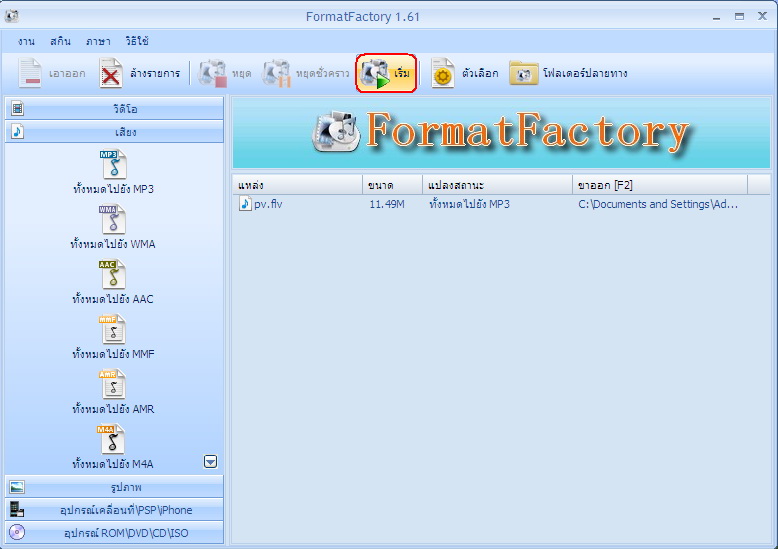
แล้วก็รอ... จนครบ 100%
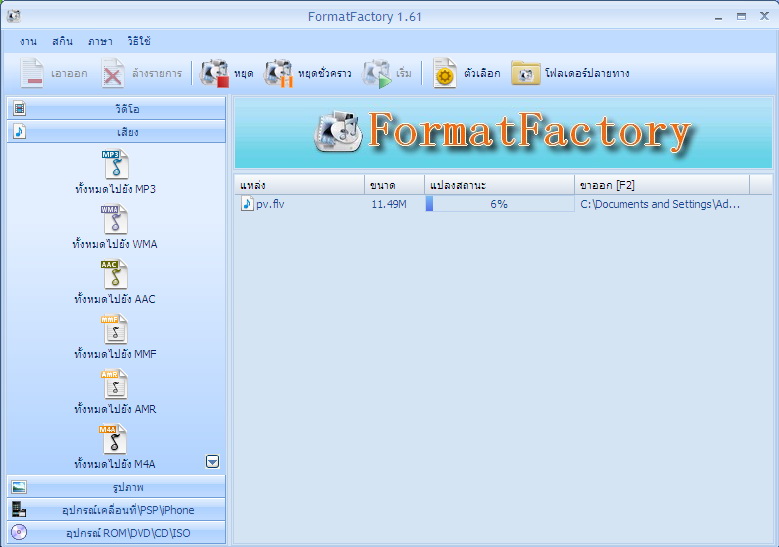
พอครบ 100% แล้วก็เข้าไปดูไฟล์ที่แปลงเป็น MP3 แล้ว
โดยคลิ๊ก โฟลเดอร์ปลายทาง

Super คือ เรซูเม่อิเล็กทรอนิกส์แบบใหม่ซึ่งมีรูปแบบเดียวกันทั่วโลก สามารถแสดงให้เห็นถึงความสามารถของผู้สมัครได้เป็นอย่างดี โดยเฉพาะอย่างยิ่งทางด้านคุณสมบัติเด่น บุคลิกลักษณะ และประสบการณ์การทำงาน
1. เปิดโปรแกรมก่อน ไม่เปิดจะใช้ได้ยังไง แล้วลากไฟล์ที่จะแปลงไปวางในโปรแกรม ทีละหลายๆไฟล์ก็ได้ แล้วจะมีชื่อไฟล์ของเราโผล่ขึ้นมา โอ้วแม่เจ้า เป็นไปได้ยังไง

2. สำหรับการแปลงไฟล์เพื่อไปตัดต่อในระบบ PAL (ระบบทีวีที่บ้านเราใช้กัน) ก็ตั้งค่าตามนี้ แต่ถ้าใครอยู่ต่างประเทศเป็นระบบ NTSC ก็ตั้งแบบอื่นแทน ตั้งยังไงไม่บอกหรอกเพราะไม่รู้ ฮ่าๆๆ

3. คลิกขวาตรงไหนก็ได้ในหน้าต่างโปรแกรม แล้วเลือก Output File Saving Management

4. เลือกที่จะเซฟไฟล์ที่แปลงเสร็จแล้ว (ถ้าเราติ๊กเครื่องหมายที่ช่องสี่เหลี่ยมบรรทัดแรก มันจะเซฟไว้โฟลเดอร์เดียวกับไฟล์ต้นฉบับ) โอ้ว จอร์จ มันทอดกล้วย

5. กดปุ่ม Encode (Active Files) เพื่อเริ่มการแปลงไฟล์ แล้วก็รอซักพักนึง ถ้าหลายไฟล์ หรือมีความยาวมากก็ไปหากินข้าว ถูบ้าน ล้างจาน ซักผ้า กวาดถนนเล่นไปก่อน เป็นการใช้เวลาว่างให้เกิดประโยชน์









ไม่มีความคิดเห็น:
แสดงความคิดเห็น